win10删文件要管理员权限
在使用Win10电脑时,有时会遇到无法删除文件夹需要管理员权限的问题,这种情况通常是由于文件夹中包含某些系统文件或被其他程序占用而无法删除。为了解决这一问题,我们可以尝试以管理员权限运行文件资源管理器,或者使用命令行工具来删除这些文件夹。通过这些方法,我们可以轻松地解决Win10电脑无法删除文件夹需要管理员权限的困扰。
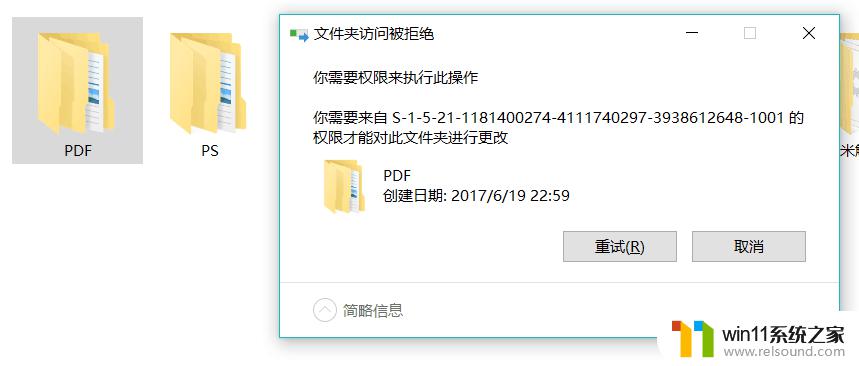
删除方法一:获取权限
1、在无法删除的文件或文件夹上单击右键,切换到【安全】选项卡。点击【高级】按钮:
2、在打开的高级安全设置界面点击【更改】按钮;
3、在弹出的 选择用户或组 界面点击【高级】选卡;
4、点击右侧出现的【立即查找】按钮;
5、在下面搜索结果中,我们找到当前的用户名。不知道的用户看图标,只有一个图标是一个“头像”的图标,选中后点击【确定】—【确定】:
6、在高级安全设置界面我们看到下面已经添加了当前的用户账户,添加之后点击【确定】:
添加之后一直点击确定确定。
7、重新打开该文件夹的属性界面 切换到 安全选卡,点击【编辑】。
8、选中刚添加的用户名,在下面权限框中全部勾选“允许”,然后在下面的窗口中全部点击“确定”即可。
添加权限完成后即可将该文件夹删除。
删除方法二:拼手速删除文件夹
亲测比较实用简单的方法,那就是重启电脑。进入到桌面之后,使用最快的手速删除这个文件,因为管理员安全程序正在启动中,这个过程中可以直接删除文件。
删除方法三:在安全模式下删除文件夹
点击“开始菜单”,点击“设置”按钮,点击“更新和安全”,再点击“恢复”,在高级启动下面点击“立即重新启动”按钮。
在重启后的界面中选择,疑难解答→高级选项→启动设置→重启,重启后根据需要按相应按键进入,安全模式是F4键,进入安全模式下进行删除该文件夹,重启电脑。
以上就是删除win10文件时需要管理员权限的全部内容,如果您不了解,可以根据小编的方法操作,希望对大家有所帮助。















